‘천재는 악필’이라는 소리는, A형은 소심하고 O형은 대범하다는 소리나 마찬가지다. 근거 없다는 소리. 우리네 선조들만 봐도 배운 분들은 대부분 명필이다. 하지만 21세기에 와서 후손들은 걱정이 태산이다. 태블릿 PC에 터치펜을 이용해 글씨를 쓰고 싶은데, 쓰고 나니 초등학교 조카가 코웃음을 치며 지나간다. 어떻게 하면 태블릿 PC 시대의 명필이라는 말을 들을 수 있을까? 그 비법은 의외로 간단하다.
종이, 전자시대를 맞이하다
인류 문명과 기록을 떼려야 떼지 못하는 사이다. 함께 발전했고, 기원을 알 수 없을 때부터 동굴 벽에 자취를 남겨왔다. 기껏해야 벽에 새기던 초기 기록 능력도 기술과 문화가 발전하면서 다양한 도구로 발전을 거듭했다. 동굴 벽에서 석판으로, 석판에서 종이로 이어왔고, 마침내 전자화면이라는 새로운 도구로 명맥을 이었다. 필기구 역시 마찬가지다. 뾰족한 돌에서 동물의 피로, 피에서 잉크로 발전했고 이제 터치펜이 익숙한 시대다.
이런 첨단 시대에 발맞춰 큰맘 먹고 지른 태블릿 PC. 문제는 장비는 좋은데 사람이 따라가지 못해 게임기 신세로 전락하기 일쑤다. 조금만 살펴보면 일상에 유용한 앱이 많다. 예컨대 메모장을 대신하고자 마음먹는다면, 종이 수첩 수십 권보다 많은 분량을 저장한다. 배경이나 용지 모양도 입맛대로 골라 쓰고, 펜 굵기나 색도 마음대로 바꾼다. 잃어버릴까 걱정도 할 필요 없다. 네트워크와 클라우드 서비스를 이용하면 백업이나 공유도 간단하다.
개인적으로 업무 틈틈이 떠오르는 생각들을 메모하고, 정리했다가 마인드맵을 그리는 작업을 태블릿 PC로 대신한다. 종이로 할 때도 있지만, 더 빠르고 간편하고 무엇보다 수정이 쉽다. 공유도 쉬우니 동료들과 생각을 공유하기도 좋다.
태블릿 PC를 위한 노트 앱
최근 삼성전자도 갤럭시 탭 10.1을 내놓고 애플 아이패드에게 맞불을 놓았다. 그만큼 태블릿 PC 이용인구가 늘었다. 두 플랫폼 모두 소개하고 싶지만 지면 상 이번 시간에는 애플 아이패드를 기준으로 기사를 정리했다.
앱스토어 생산성 항목을 보면 노트 관련 앱이 넘친다. 그 중에서 필기가 되는 앱을 살펴보면 크게 펜얼티메이트(Penultimate), 유패드(UPad), 뱀부 페이퍼(Bamboo Paper), 어도비 아이디어(Adobe Ideas), 두들(Doodle), 아이브레인스톰(iBrainstorm) 등이 있다.
각 앱의 특징을 간단히 살펴보자. 먼저 펜얼티메이트는 노트별로 정리, 분류가 쉽고 빠른 필기가 가능하다. 유패드는 확대나 축소를 이용한 세밀한 필기와 형광펜 효과가 뛰어나다. 뱀부 페이퍼는 배경화면을 다양하게 설정할 수 있고, 빠른 필기와 편집도 장점이다.
어도비 아이디어는 펜 굵기를 다양하게 지원하고, 거칠게 그린 선을 다듬는 기능이 눈에 띈다.
노트 앱 수만큼 쓰는 사람마다 느끼는 체감도 조금씩 다르다. 또 같은 사람이라도 앱마다 쓰는 느낌이 조금씩 다르니 취향과 목적에 맞춰 앱을 골라 쓰자.
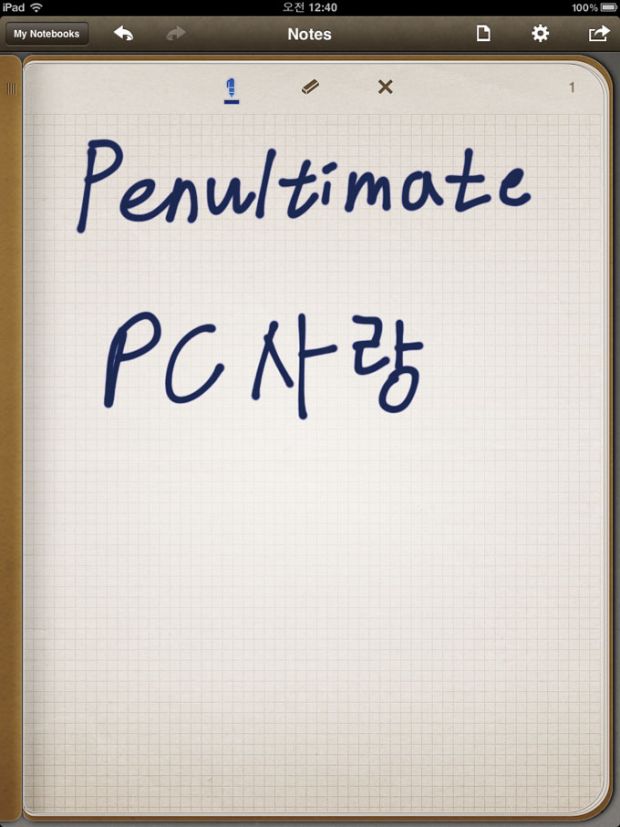
펜얼티메이트 화면. 값은 1.99달러다.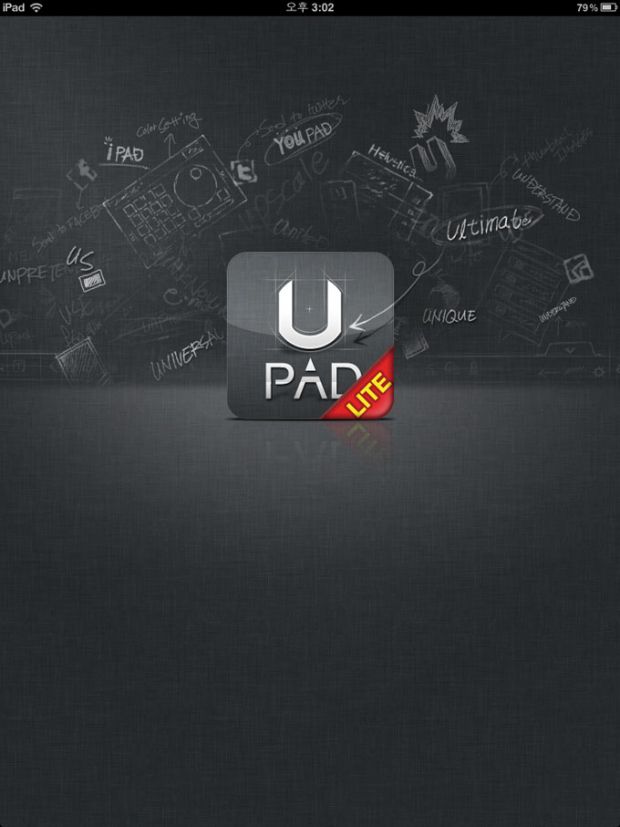
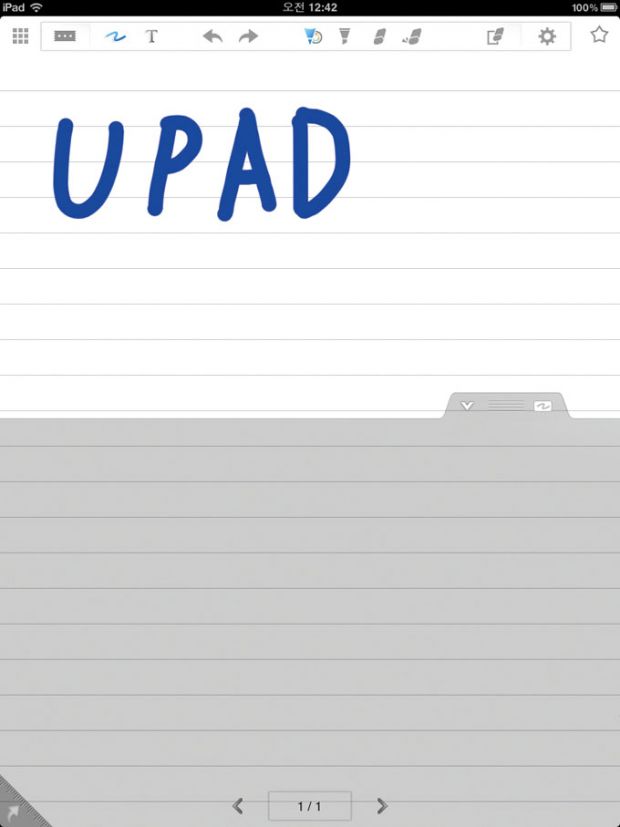
유패드의 기본 화면. 4.99달러와 무료버전 두 가지가 있다.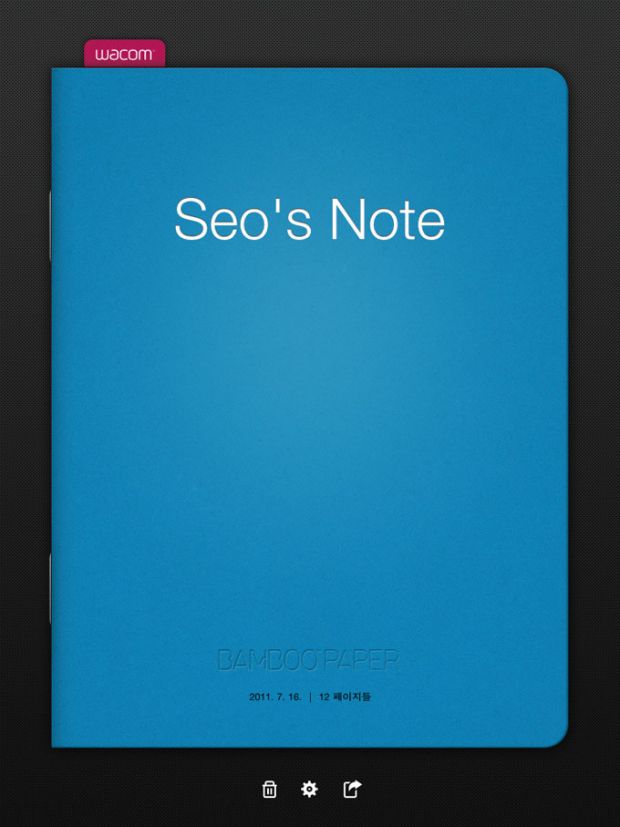
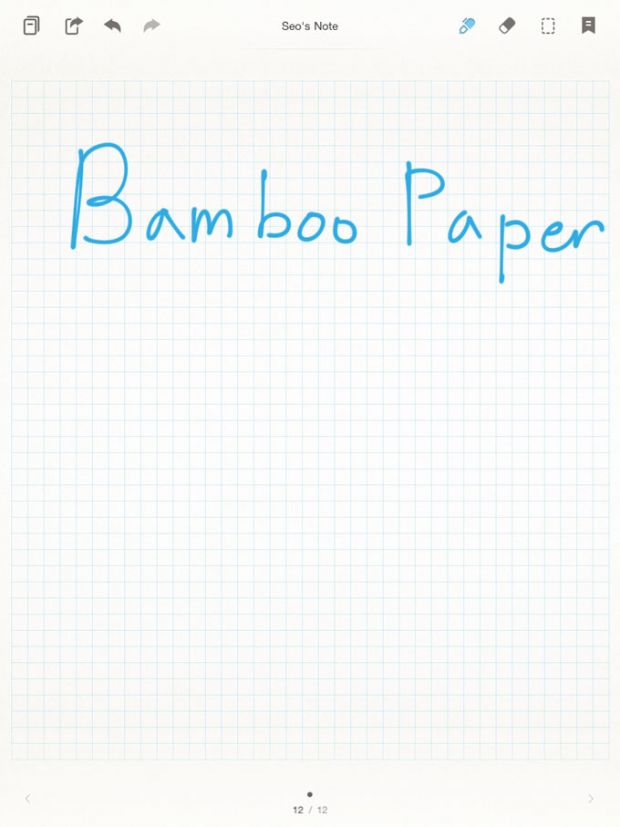
뱀부 페이퍼 앱. 무료 버전과 확장팩(1.99달러)으로 구분한다.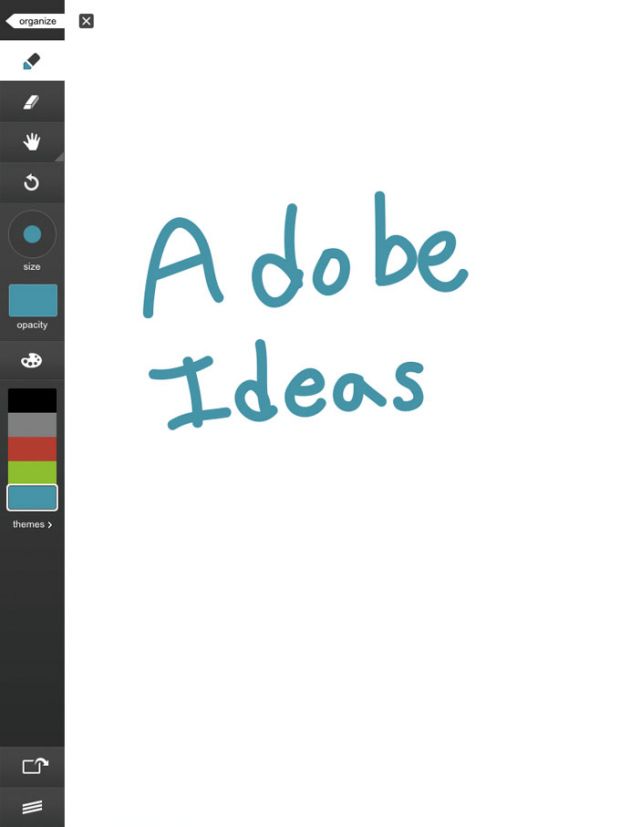
어도비에서 내놓은 ‘어도비 아이디어’는 5.99달러로 제일 비싸다.
어딘가 어색한데? 필기 잘하는 법
진짜 펜을 쥐듯 쥐면 제대로 된 필기를 하지 못한다.
노트 앱을 설치하고 터치펜이나 손가락을 이용해 직접 글씨를 써보면 종이에 쓸 때와 다른 어색함이 느껴진다. 이는 지금껏 썼던 노트와 볼펜 감촉과 다른, 태블릿 PC와 스타일러스 펜에서 오는 촉감 차이다.
이 촉감 차이는 호불호가 사람 개성만큼 제각각이다. 경우에 따라서는 이 촉감 차이로 불편함을 느끼고 노트 기능을 포기하는 사람도 있다. 하지만 이는 해결할 수 있다. 단지 경험의 차이일 뿐이니 조금만 인내심을 갖고 노력하면 금세 적응한다. 더 빨리 적응하고 싶다면 다음의 주의사항을 떠올리며 써보자. 더 쉽고 편하게 태블릿 필기를 할 수 있을 것이다.
1) 펜을 길고 편안하게 잡자
제1 원칙은 평소 연필을 쥐던 길이보다 길게 잡는 것이다. 아이패드는 정전식 터치패널이라 무리하게 누르지 않아도 된다. 터치펜을 짧게 잡으면 힘 조절이 어렵고 글씨를 쓰면서 자연스레 힘이 들어가게 된다. 게다가 펜을 쥔 손가락이 아이패드에 붙어 불필요한 점이나 선을 그린다. 이렇게 찍힌 점이나 선은 따로 정리해야 하니, 길게 잡는 편이 여러모로 편리하다.
아이패드 뿐만 아니라 정전식 터치 패널은 가벼운 접촉만으로도 충분히 인식한다. 그러므로 펜을 조금 길게 잡고 힘 조절을 하는 것이 글씨를 매끄럽게 쓰는 요령이다. 미끄러지듯이 필기해야 하는 정전식 터치패널에 어울리는 방법이다.
2) 손목 부분을 먼저 닿게 하자
처음에는 적응이 쉽지 않은 부분이다. 태블릿 PC로 필기를 하거나 그림을 그릴 때, 펜 팁보다 손목이 먼저 닿기도 한다. 이때 태블릿 PC는 펜 팁인지, 손목인지 감지하지 못한다. 그래서 손목 움직임에 따라 점이나 선을 그린다.
그러나 아예 처음부터 손목이 먼저 닿으면 센서가 기준 이상 면적으로 인식해 점이나 선을 표시하지 않는다. 손바닥 같은 넓은 면이 닿으면 터치 센서가 인식하지 않는 점을 이용한 방법이다. 때문에 펜을 길고 가볍게 쥐고, 손목부터 닿게 해야 한다. 그래야 그림이나 필기할 때 조금 더 편하고 오류 없이 쓸 수 있다. 손목보호(Wrist Protection) 기능을 지원하는 앱을 쓰는 것도 방법이다. 마치 책받침을 손목 아래대고 필기하는 것과 같은 기능이다. 터치패널에 손목이 닿아도 인식하지 못하도록 하는 방식이다. 이 기능을 갖춘 대표적인 앱으로 펜얼티메이트와 유패드 등이 있다.
평소 쥐는 것보다 길게 잡으면 필기가 수월해진다.
손목을 어떻게 처리하느냐에 따라 필기를 잘하고 못하고가 나뉜다.
3) 확대와 축소를 적극 활용한다
정전식 터치패널은 일정 면적 이상이 닿아야 알아챈다. 그래서 감압식 터치펜과 달리 정전식은 끝이 둥글둥글하고 말랑말랑하다. 사진처럼 실제로는 꽤 넓은 면적이 닿지만, 패널에 표기되는 영역은 매우 좁다.
이런 모순적인 작동 방식과 둥글둥글한 펜 팁은 필기하는 사람을 헷갈리게 만들고, 깔끔한 필기도 방해하는 요소다. 가늘게 쓸수록 필체가 깔끔하지만, 터치펜 펜 팁은 뭉툭하니 초보는 깔끔한 글씨 쓰기가 어렵다.
혼란을 벗어나는 방법은 화면을 확대해 가면서 쓰는 것이다. 대부분 노트 앱들이 이 기능을 지원한다. 화면을 확대해서 쓰면 그렇지 않은 경우보다 태블릿 PC 화면을 더 넓게 써서 약점을 보완하는 셈이다. 즉, 펜 팁을 얇게 만들지 못하니 화면을 크게 만들어 상대적으로 펜 팁 크기를 줄이는 효과를 이용한다는 말이다.
노트 화면을 확대해서 필기한 뒤에 축소하면 마치 가는 펜으로 쓴 것처럼 깔끔하다. 확대와 축소를 잘 이용하면 실제 노트 필기를 하는 것과 비슷한 화면 구성도 할 수 있다. 확대/축소 기능은 화면 구성을 더 풍부하게 한다. 예컨대 실제 노트에 필기할 때 같은 글씨로 쓰기도 하지만, 그 안에 주석을 달기도 하고 큰 글씨로 강조할 때도 있다.
노트 앱에서도 진짜 필기처럼 주석도 달고 밑줄도 그어가며, 또 형광펜으로 강조하고 싶을 것이다. 그러려면 강조하려는 부분을 확대해서 편집하고 줄이는 수고가 필요하다. 확대와 축소를 다양하게 활용할수록 더욱 진짜 같은 노트 필기 효과를 낼 수 있다.

스타일러스 펜 팁은 크지만, 실제 그려지는 선은 가늘다.
굵은 색연필처럼 보이는 스타일러스 펜의 팁 부분.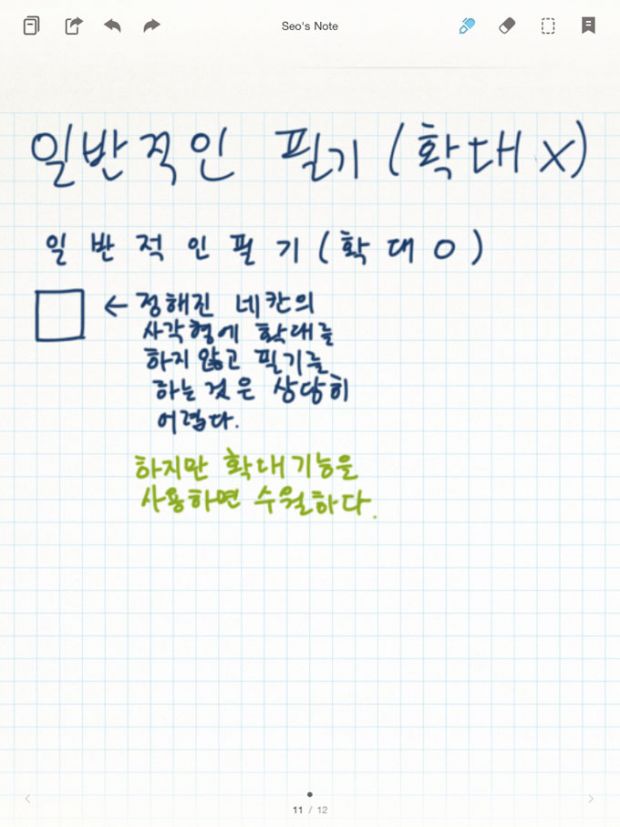
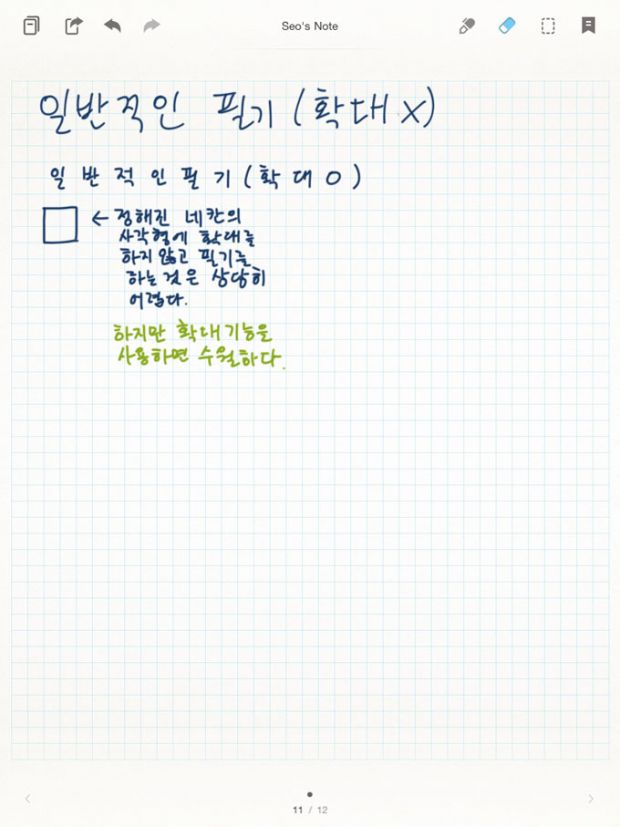
왼쪽이 확대하지 않은 화면이고, 오른쪽이 확대를 해서 필기한 것이다. 한 눈에 봐도 확대한 쪽이 더 오밀조밀하고 진짜 노트필기처럼 보인다. 확대를 얼마나 잘하느냐에 따라 노트 앱을 100% 써먹을 수 있다.
노트 앱을 잘 쓰는 방법
1) 스타일러스 펜을 길고 편안하게 잡자.
2) 가급적 손목 부분을 먼저 닿게 하자.
3) 확대와 축소 기능을 충분히 활용하자.
※이 세 가지 핵심만 잘 지킨다면 노트와 볼펜 대신 태블릿 PC와 스타일러스 펜을 이용한 메모와 필기를 할 수 있을 것이다.
뱀부 스타일러스 터치펜
아이패드 동호회에 가면 터치펜에 대한 고민도 많이들 올라온다. 태블릿의 명가라 불리는 와콤에서 내놓은 스타일러스 터치펜은 그런 고민의 해답이 될 수 있다. 이 펜은 진짜 펜과 비슷한 무게감과 굵기를 갖췄다. 때문에 진짜 펜으로 종이에 대고 쓰는 느낌을 조금 더 잘 재현한 펜이라는 평가를 받고 있다.
펜 팁은 두께가 제법 있어서 쓰는 도중에 찢어지거나 망가지는 일이 없으며, 부드러운 필기와 스케치를 할 수 있다. 펜 클립은 필요에 따라 분해할 수 있는 구조이며, 클립 간격 조절도 가능해 스마트 케이스 등에 꽂아서 보관하기 좋다.

뱀부 페이퍼 확장팩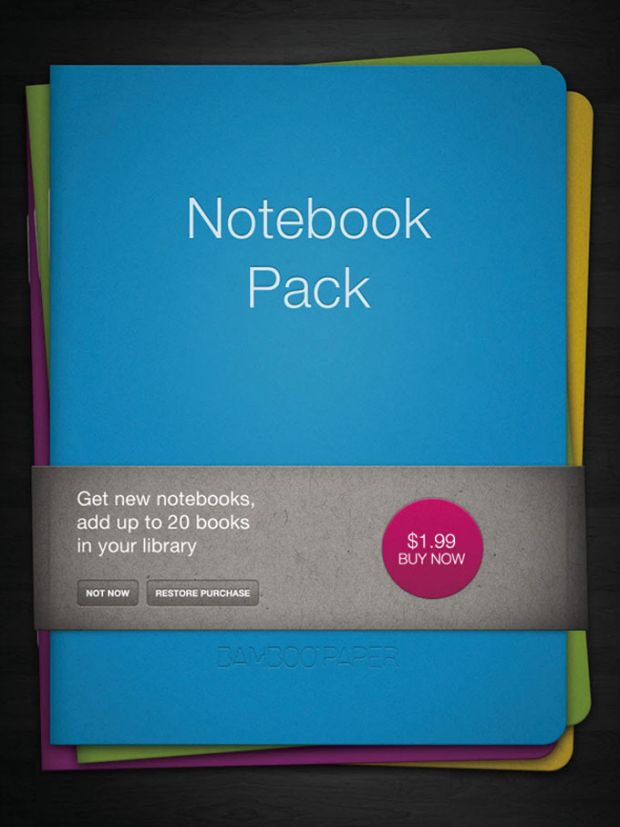
기사를 마무리하는 시점에서 와콤에서 무료로 배포 중인 뱀부 페이퍼의 확장팩 소식이 들려왔다. ‘뱀부 페이퍼 노트북 팩’이라고 이름 붙은 확장팩은, 무료 버전에서 하나뿐이던 노트를 20개까지 만들 수 있는 점이 다르다. 주제와 목적, 용도에 맞춰 노트를 골라 쓸 수 있고, 배경이 다양해서 입맛대로 골라 쓰는 재미가 쏠쏠하다. 값은 1.99달러.


